- 自动化系统
- 驱动技术
- 低压电气
- 工业服务
- 其他

更新至第12集
- 5.1 Smart屏支持的 PLC 类型
- 5.2 Smart屏连接 PLC 的数量
- 5.3 Smart屏与PLC通信用什么电缆
- 5.4 Smart屏通过 EM277 连接 S7-200
- 5.5 Smart屏通过 CP243-1 连接 S7-200
- 5.6 Smart屏和 Micro/Win 同时连接 S7-200
- 5.7 Smart屏读写 S7-200 字符串
- 5.8 Smart屏和 LOGO! 通信
- 5.9 Smart屏画面刷新慢
- 5.10 Smart屏判断通信是否中断
- 5.11 Smart屏的通讯优化
- 5.12 Smart屏与三菱 FX 通信
- 5.13 Smart屏与 OMRON CP1 通信
- 5.14 Smart屏Modbus RTU 通信
- 5.15 Smart屏与与台达 PLC 通信
- 5.16 Smart屏与V20 变频器通讯
- 5.17 Smart屏显示三菱 PLC 中的负数
- 5.18 Smart屏与OMRON PLC 变量能读不能写
- 6.1 Smart屏常见组态问题
- 6.2 Smart屏视频教程
- 6.3 Smart屏显示负数(正负号)
- 6.4 Smart屏可以导出操作日志吗
- 6.5 Smart屏组态(圆形)指示灯
- 6.6 Smart屏常用组态技巧
- 6.7 Smart屏间接寻址与符号IO域组态
- 6.8 Smart屏文本列表图形列表在按钮中的应用
- 6.9 Smart屏动画功能的实现
- 6.10 Smart屏数据断电保持
- 6.11 Smart屏趋势视图X轴模式
- 6.12 Smart屏趋势视图线类型
- 6.13 Smart屏趋势视图显示范围
- 6.14 Smart屏闪烁动画功能
- 6.15 PLC控制Smart屏画面显示
- 6.16 Smart屏弹出窗口及输入数值的确认功能
- 6.17 Smart屏点动按钮的组态
- 6.18 Smart屏透明色功能
- 6.19 Smart屏旋转对象功能
- 6.20 Smart屏无法找到项目ID
- 6.21 Smart屏项目启动仿真运行
- 6.22 Smart屏创建画面
- 6.23 Smart屏变量的组态
- 6.24 Smart屏IO域的组态
- 6.25 Smart屏按钮组态
- 6.26 Smart屏开关组态
- 6.27 Smart屏棒图组态
- 6.28 Smart屏日期时间域组态
- 6.29 Smart屏设置变量限制值
- 6.30 Smart屏组态弹出画面功能
- 6.31 Smart屏趋势视图控件的控制组态
- 6.32 Smart屏更改对象引用功能
- 6.33 Smart屏设置起始画面
Smart屏通过用户视图管理用户





- 使用操作
- SMART LINE
- 用户视图
- 1
- 890
在项目运行时通常需要在面板上直接管理用户,例如新增用户、修改用户名或者用户密码、删除用户等操作。如何实现此功能?
1. 基本组态:
仅需要在画面添加"增强对象"中的“用户视图”控件即可在项目运行时管理用户。
如需管理所有用户,则登录用户视图的用户所属的用户组需具有“用户管理”权限。
具体组态可以参见如下视频链接:
http://www.ad.siemens.com.cn/service/elearning/Course/617.html
2. 实际操作:
- 2.1 新增用户
项目运行时点击”用户视图“控件,登录具有管理权限的用户,登录后可以看到项目中的所有用户。点击”新建用户“即可新增用户。为新增的用户设置对应的密码和确认密码,密码和确认密码必须输入一致。同时为新增的用户分配组。新增的用户即具备了该组对应的权限。
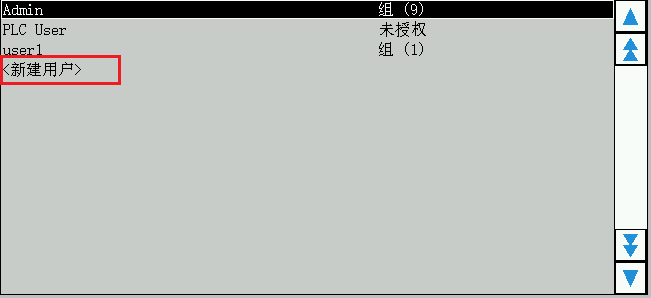
设置新增用户的密码,分配用户到对应的用户组。
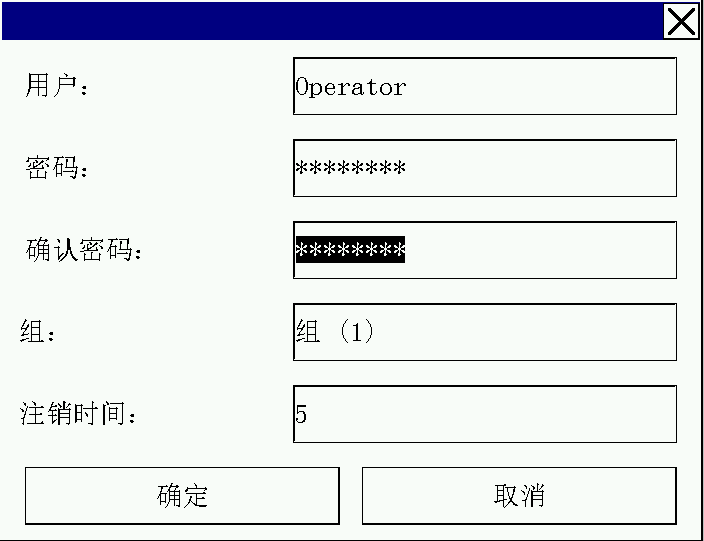
- 2.2 删除用户
项目运行时点击”用户视图“控件,登录具有管理权限的用户,登录后可以看到项目中的所有用户。
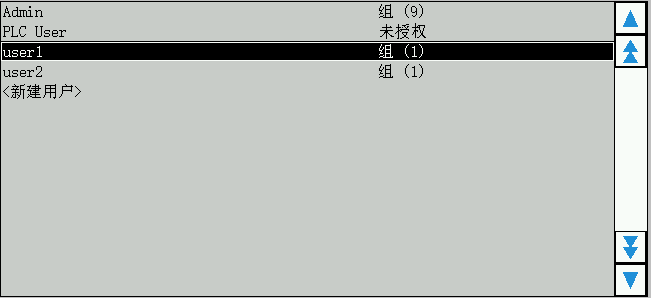
点击需要删除的用户名,在弹出的对话框中删除用户名后点击确定即可删除该用户。
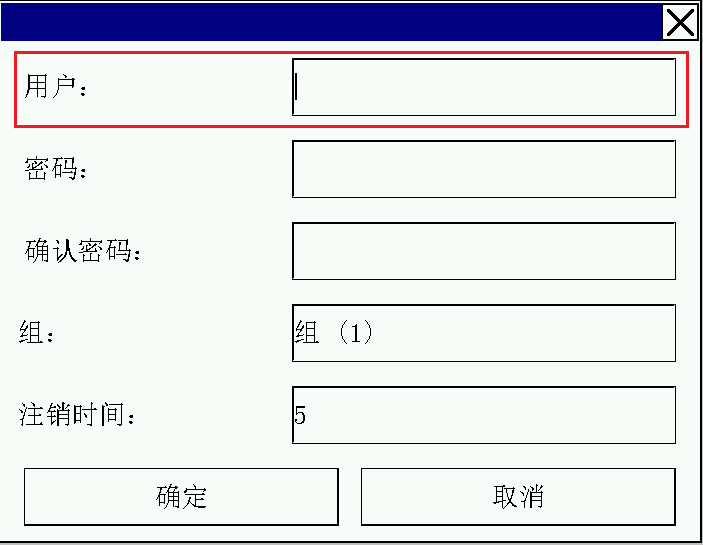
删除user1用户后的界面。
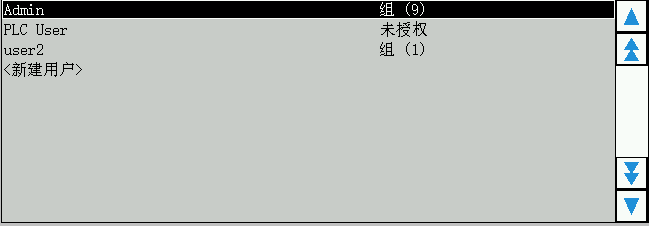
- 2.3 修改用户密码
项目运行时点击”用户视图“控件,登录具有管理权限的用户,登录后可以看到项目中的所有用户。可以修改所有用户的密码。
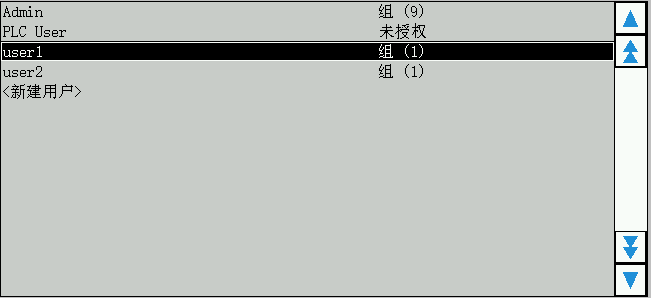
双击user1用户名修改其密码,在弹出的界面中设置新的密码。
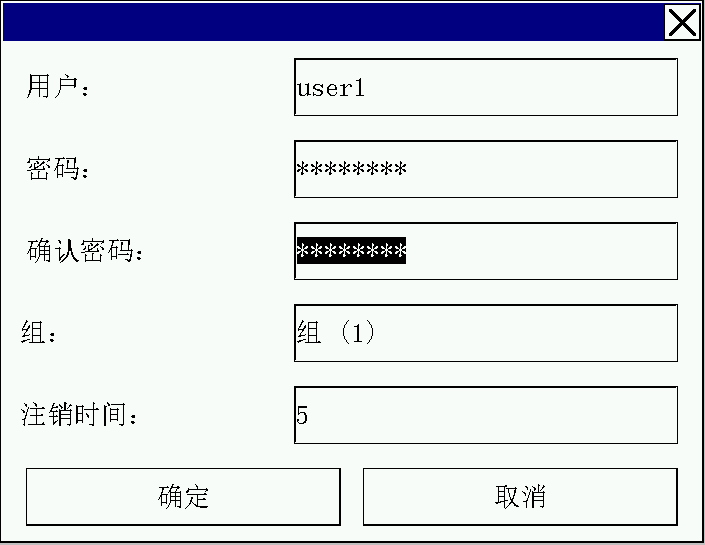
如果登录的仅是操作员,则只能修改其本身的密码。
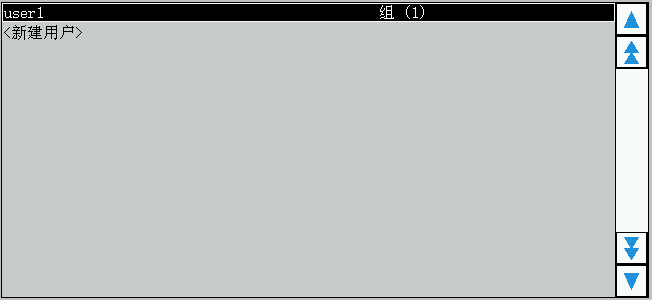
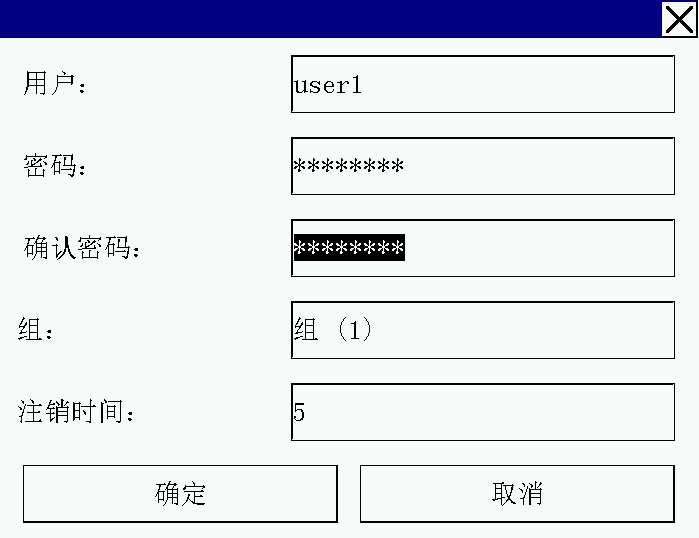
修改用户名的操作和修改密码的操作步骤相同,不再赘述。
- 2.4 修改用户注销时间
- 项目运行时点击”用户视图“控件,登录具有管理权限的用户,登录后可以看到项目中的所有用户。可以对所有用户设置注销时间。
- 登录操作员用户仅可以修改自身的注销时间。
例如需要修改user1用户的注销时间,选择用户后在弹出的对话框中设置“注销时间”后点击确定即可。
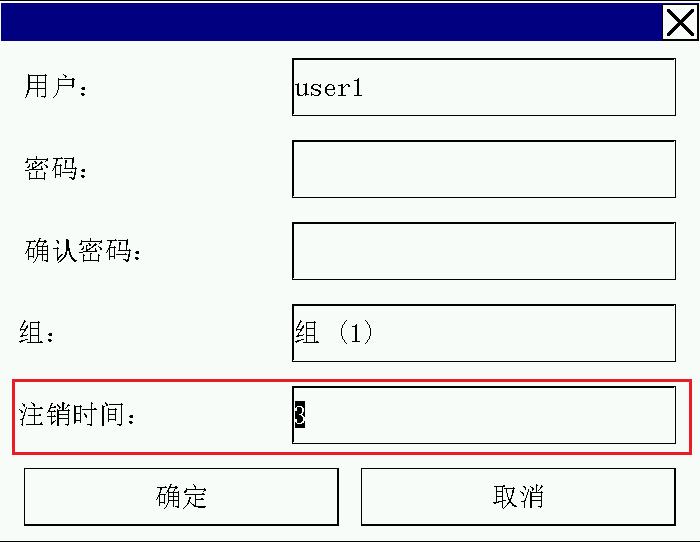
2.5 修改用户所在的用户组
例如用户在实际使用中由于误操作被分配到“未授权”组后,也可以通过“用户视图”控件登录具有管理权限的用户,重新给用户分配组即可。
例如:user1用户已经处于未授权情况,此时登录具有管理员权限的用户,重新给“未授权”组的用户分配组即可。

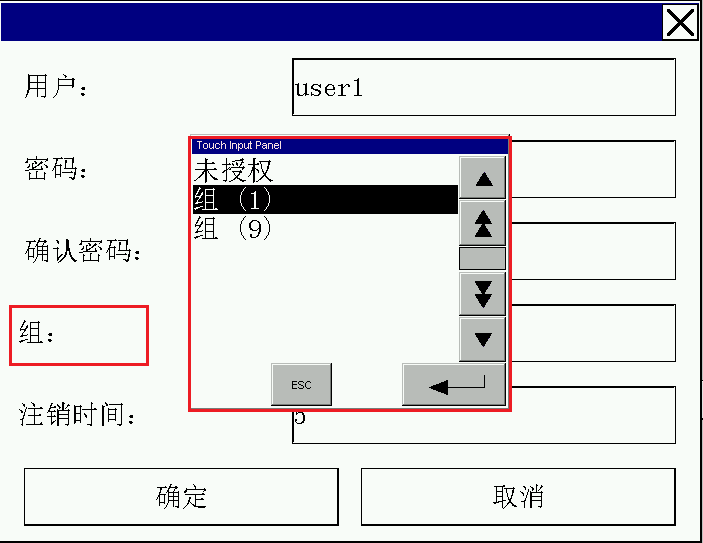
重新分组后的用户信息。
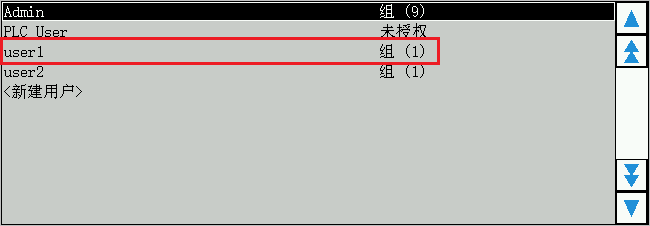
3. 备注:
- 用户视图中进行的更改在运行系统中将立即生效。
- 在运行系统中进行的更改不会自动更新到工程组态系统中。
- 评论













 西门子官方商城
西门子官方商城

















扫码分享